Telegram – популярный мессенджер, позволяющий общаться с друзьями в любое время. Одной из его особенностей является возможность ставить реакции на сообщения, выражая тем самым свои эмоции и реакции.
Для установки реакций в Telegram с компьютера вам потребуется немного времени и несколько простых шагов. Эта функция доступна только через официальное приложение Telegram. Если у вас его нет, скачайте и установите на компьютер.
После установки откройте приложение Телеграм и войдите в свой аккаунт. Затем перейдите в любой чат, в котором вы хотите установить реакцию. Наведите курсор на сообщение, на которое хотите установить реакцию, и нажмите правой кнопкой мыши.
В контекстном меню выберите опцию "Добавить реакцию", после чего появится список доступных реакций. Выберите ту, которую хотите установить, и нажмите на нее. Вы увидите, что реакция успешно добавлена к выбранному сообщению.
Как установить реакции в Телеграме с компьютера

Установка реакций в Телеграме с компьютера весьма проста:
- Откройте приложение Телеграм на своем компьютере и войдите в свой аккаунт.
- Выберите чат, в котором вы хотите установить реакцию.
- Наведите курсор на сообщение, на которое вы хотите поставить реакцию. Появится всплывающее окно с иконками реакций.
- Выберите нужную реакцию, щелкнув по соответствующей иконке.
Примечание: В Телеграме доступны различные реакции, такие как "Нравится", "Смех", "Удивление", "Грусть" и другие. Вы можете выбрать любую реакцию в зависимости от своего настроения и эмоций.
Установка реакций в Телеграме позволяет выразить свои эмоции во время общения с друзьями и участниками группы. Это способ показать, что вы прочитали сообщение и вам понравилось или вызвало определенные эмоции. Используйте реакции в Телеграме, чтобы сделать общение еще более интересным и разнообразным!
Почему реакции в Телеграме популярны
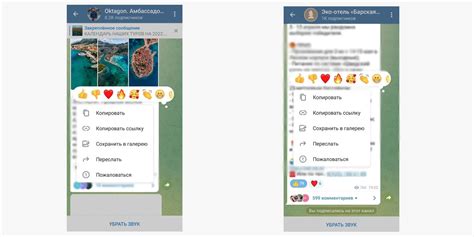
Использование реакций в Телеграме удобно и экономит время. Вам не нужно писать ответ, достаточно выбрать эмодзи, чтобы показать свою поддержку или согласие.
Разнообразие эмодзи помогает передать эмоции, такие как радость, смех, злость или грусть, делая сообщения более индивидуальными и эмоциональными.
Реакции позволяют быстро и мгновенно общаться с собеседниками, выражая свои чувства без необходимости ждать ответа.
Реакции в Телеграме могут быть использованы для создания своего стиля общения и подчеркивания индивидуальности. Выбирайте эмодзи, которые передают ваше отношение к сообщению и выражайте себя.
Реакции в Телеграме – удобный способ выражения эмоций и общения с собеседниками. Они помогают сочинять ответы быстрее, передавать эмоции и мгновенно общаться. Поэтому неудивительно, что они так популярны.
Как установить Телеграм на компьютер
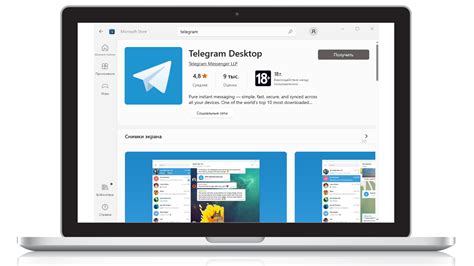
1. Перейдите на официальный сайт Телеграма по адресу telegram.org.
2. Выберите версию приложения для вашей ОС (Windows, macOS или Linux) и нажмите на кнопку скачивания.
3. Откройте скачанный файл Телеграма.
4. Установите приложение, выбрав язык, место установки и другие параметры.
5. Откройте Телеграм и введите свой номер телефона для авторизации.
6. Введите номер и следуйте инструкциям на экране для подтверждения устройства.
7. Поздравляем! Теперь у вас установлен Телеграм на компьютере, готово к общению с друзьями и коллегами.
Установка Телеграма на компьютер – это простой процесс, который занимает всего несколько минут. Следуя этим шагам, вы сможете быстро настроить приложение и наслаждаться своими переписками прямо с рабочего стола.
Как создать свои реакции в Телеграме

Если вам не нравятся стандартные реакции, предлагаемые Телеграмом, или вы просто хотите добавить свой персональный тач, то можно создать собственные реакции. Для этого вам понадобятся следующие шаги:
Шаг 1: Подготовьте изображение, которое вы хотите использовать в качестве реакции. Оптимальный размер изображения для реакций в Телеграме составляет 512x512 пикселей. Вы можете использовать как фотографии, так и графические иллюстрации, в зависимости от вашего предпочтения.
Шаг 2: Создайте документ HTML с изображением вашей реакции, используя любой текстовый редактор.
Шаг 3: В HTML добавьте изображение с помощью тега <img>, указав путь к изображению в атрибуте src.
Шаг 4: Добавьте необходимые атрибуты для вашей реакции. Например, вы можете использовать атрибут alt, чтобы указать альтернативный текст, который будет отображаться, если изображение не может быть загружено. Также вы можете добавить атрибут title, чтобы добавить подсказку, которая будет отображаться при наведении на реакцию.
Шаг 5: Сохраните HTML-документ с расширением ".html", например, "my_reaction.html".
Шаг 6: Откройте этот файл в любом веб-браузере. Если все сделано правильно, вы должны увидеть вашу реакцию на экране.
Шаг 7: Сохраните файл с реакцией в вашем телеграм-аккаунте. Для этого откройте чат, в котором вы хотите использовать реакцию, и нажмите на поле ввода текста. Затем выберите пункт "Выбрать из галереи" и найдите ваш файл с реакцией.
У вас теперь есть собственная реакция в Телеграме для выражения чувств в чатах.
Как добавить реакцию в Телеграме с помощью стикеров

Чтобы добавить реакцию в Телеграме с помощью стикеров, выполните следующие шаги:
Шаг 1: Откройте чат, где хотите добавить реакцию.
Шаг 2: Перейдите к сообщению, на котором хотите добавить реакцию.
Шаг 3: Нажмите и удерживайте на сообщении, чтобы открыть контекстное меню.
Шаг 4: Выберите "Добавить реакцию" в контекстном меню.
Шаг 5: Выберите стикер для реакции. Вы можете просмотреть все стикеры и использовать поиск для быстрого выбора нужного.
Шаг 6: Выберите стикер и он будет добавлен в качестве реакции к выбранному сообщению.
Теперь вы знаете, как добавить реакции в Телеграме с помощью стикеров. Приятного общения!
Как добавить реакции в Телеграме с помощью GIF-изображений

Чтобы добавить реакцию с помощью GIF-изображения, следуйте этим простым шагам:
- Найдите подходящий GIF-файл, который вы хотите использовать в качестве реакции.
- Сохраните выбранный GIF-файл на вашем компьютере.
- Откройте чат или группу в Телеграме, в которой вы хотите добавить реакцию.
- Напишите комментарий к сообщению, если нужно.
- Добавьте GIF-изображение в чат, перетащив файл или используя "Прикрепить файл".
- Подождите, пока GIF загрузится и станет реакцией на сообщение.
Теперь вы знаете, как добавлять реакции в Телеграме с GIF-изображениями. Это поможет выразить эмоции и делиться веселыми GIF с друзьями и коллегами.
Как добавить реакции в Телеграме с фотографиями

Телеграм предлагает возможность выражать эмоции и реакции на сообщения с помощью стикеров и смайликов. Но что делать, если вы хотите использовать свои фотографии в качестве реакций? В этой статье мы расскажем вам, как добавить свои изображения в Телеграм и использовать их в качестве реакций.
Шаг 1: Подготовьте изображения
Прежде чем начать, вам необходимо подготовить изображения, которые вы хотите использовать в качестве реакций. Убедитесь, что изображения находятся в подходящем формате, таком как JPEG или PNG, и имеют разрешение, соответствующее требованиям Телеграма.
Шаг 2: Создайте стикерпак
Для добавления изображений в Телеграм в качестве реакций создайте специальный стикерпак. Откройте чат с ботом @stickers, нажмите на кнопку "Создать стикерпак" и следуйте инструкциям на экране. При создании стикерпака укажите название и автора, который будет указан при публикации стикеров.
Шаг 3: Добавьте изображения в стикерпак
Когда создаете стикерпак, Телеграм предложит добавить стикеры. Нажмите на кнопку "Добавить стикер", выберите изображение, которое хотите использовать в качестве реакции. Установите эмоцию или реакцию, которая будет связана с изображением. Повторите этот шаг для каждого изображения, которое хотите добавить в стикерпак.
Шаг 4: Опубликуйте стикерпак
После добавления всех изображений в стикерпак, нажмите на кнопку "Опубликовать стикерпак". Телеграм запросит подтверждение публикации, после чего стикерпак будет доступен для использования в ваших чатах.
Теперь у вас есть возможность использовать свои фотографии в Телеграме в качестве реакций. Просто выберите подходящее изображение из стикерпака и отправьте его в ответ на сообщение, чтобы выразить свои эмоции и реакции более ярко и персонально.
Как использовать реакции в Телеграме при общении

Чтобы использовать реакции в Телеграме, нажмите и удерживайте на сообщении, на которое хотите отреагировать. Появится панель с различными эмоциональными реакциями, такими как "Нравится", "Смех", "Удивление" и другие. Просто выберите реакцию, которая наиболее точно отражает ваше настроение.
Вы также можете увидеть, сколько пользователей отреагировало на сообщение. Это поможет понять, какие реакции вызывают больший отклик в чатах.
Чтобы изменить свою реакцию на сообщение, просто нажмите на новую реакцию в панели, и ваша предыдущая реакция будет заменена. Вы можете менять свою реакцию сколько угодно раз.
Реакции видны всем участникам чата, поэтому используйте их с умом. Они могут улучшить общение, сделать его ярче и эмоциональнее. Но помните, что контекст важен, поэтому выбирайте реакции соответственно и помните об этикете.
Как удалять реакции в Телеграме
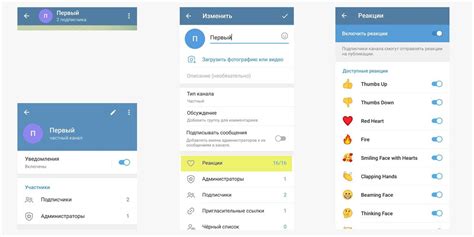
В Телеграме можно удалять реакции на сообщения других пользователей. Для этого:
1. Откройте чат, где вы хотите удалить реакцию.
2. Нажмите на реакцию и выберите крестик.
3. Реакция будет удалена.
Удалить реакцию возможно только в личных чатах и в группах, где это разрешено администратором. Если не можете удалить реакцию, обратитесь к администратору.
Теперь вы знаете, как удалить реакцию в Телеграме. Будьте осторожны!